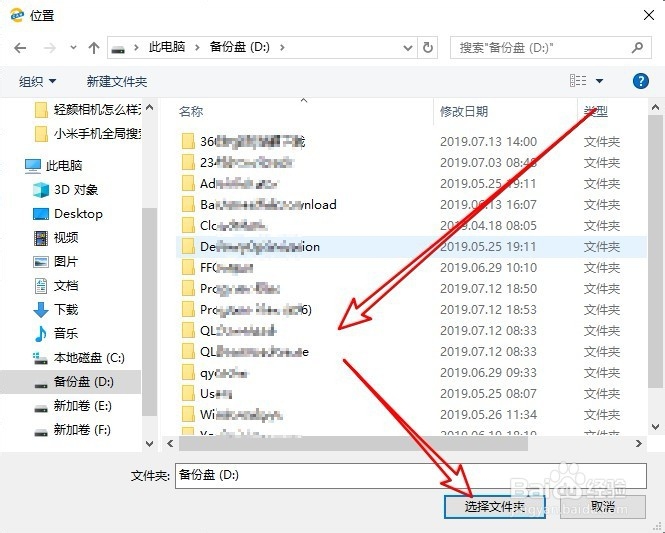1、在电脑上打开Chrome内核edge浏览器,然后点击浏览器软件主界面右上角的更多按钮
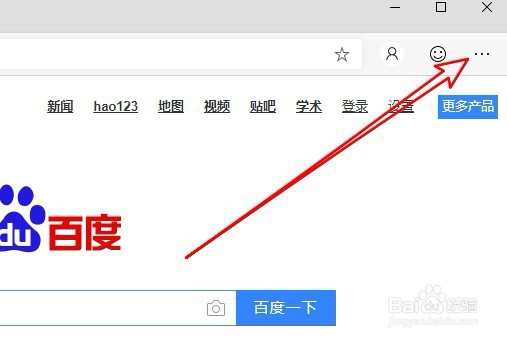
2、弹出的更多菜单中点击设置的菜单项
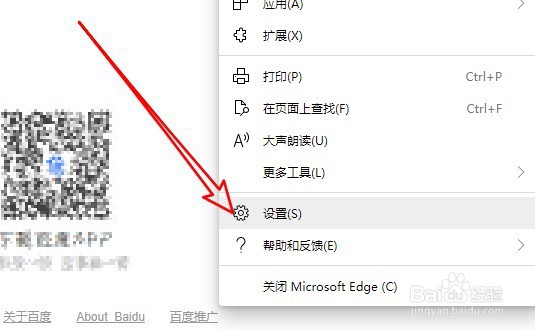
3、这时就会打开浏览器的设置页面,在页面中点击下载的菜单项
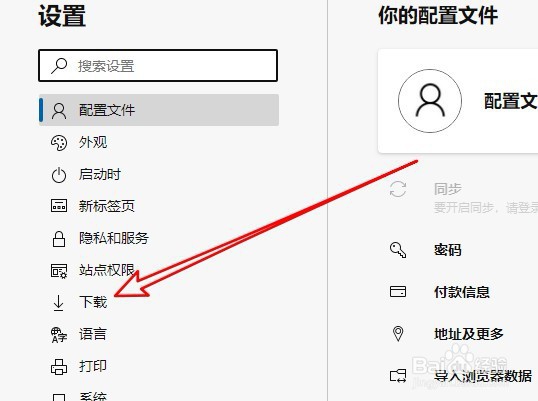
4、然后在右侧的窗口中可以看到当前浏览器的下载文件保存位置
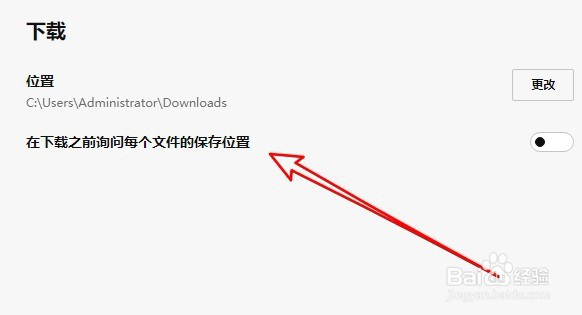
5、如果要想修改文件的保存位置,我们点击该位置后面的更改按钮
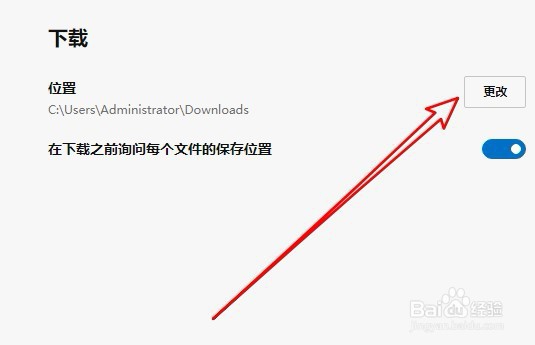
6、接下来就会弹出选择位置的保存窗口,选择要保存的文件夹,最后点击选择文件夹按钮就可以了
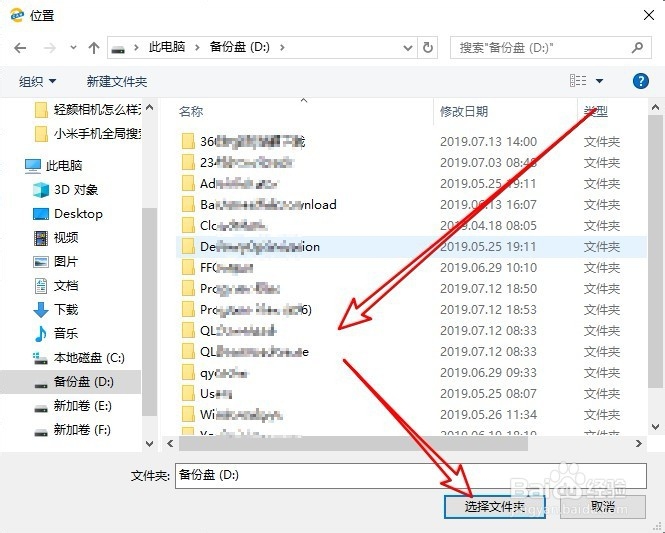
1、在电脑上打开Chrome内核edge浏览器,然后点击浏览器软件主界面右上角的更多按钮
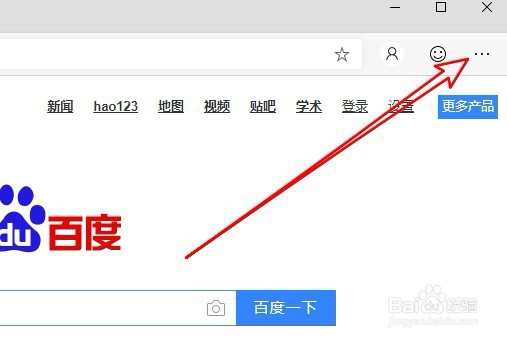
2、弹出的更多菜单中点击设置的菜单项
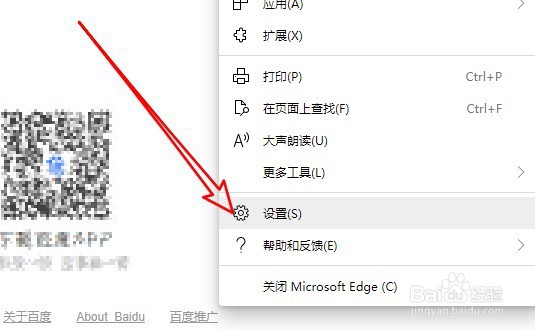
3、这时就会打开浏览器的设置页面,在页面中点击下载的菜单项
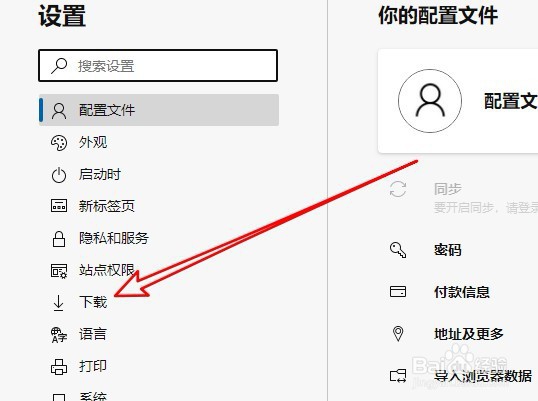
4、然后在右侧的窗口中可以看到当前浏览器的下载文件保存位置
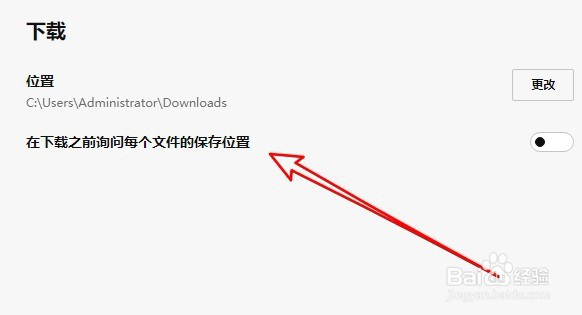
5、如果要想修改文件的保存位置,我们点击该位置后面的更改按钮
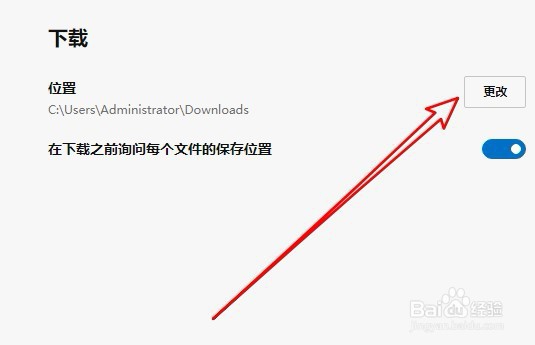
6、接下来就会弹出选择位置的保存窗口,选择要保存的文件夹,最后点击选择文件夹按钮就可以了